WPF数据可视化-瀑布图
实现方式一:
将数据(Point[])根据索引沿X轴使用虚拟画布进行绘制,每个数据绘制大小为1px * 1px;最终绘制出的宽度等于数据的总长度。标记并存储当前绘制的图为PreviousBitmap; 继续置顶绘制第二组数据,第二组数据绘制完后,将标记的PreviousBitmap作为Image在Y轴距离顶部距离为1px的地方用DrawingContext.DrawImage()方式绘制,以此类推。核心代码如下:
private void DoAddDataArray(Point[] arrPoints)
{
this.Dispatcher.Invoke(DispatcherPriority.Normal, new Action(() =>
{
double dPixelWidth = Pixel;
double dContainerWidth = this.VbxContainer.ActualWidth;
double dContainerHeight = this.VbxContainer.ActualHeight;
double dPixelHeight = Pixel/2d;
double dCellHeight = 1;
double dCellWidth = 1; DrawingVisual drawingVisual = new DrawingVisual();
DrawingContext drawingContext = drawingVisual.RenderOpen();
drawingContext.DrawRectangle(new SolidColorBrush(Colors.Blue),
new Pen(), new Rect(0, 0, dPixelWidth, dCellHeight)); // 绘制新数据 for (int i = 0; i < arrPoints.Length; i++)
{
double dCellX = Math.Round(((arrPoints[i].X - MinAxisX) / (MaxAxisX - MinAxisX)) * Pixel);
double dY = arrPoints[i].Y;
Color oColor = this.GetColor(dY);
//drawingContext.DrawRectangle(new SolidColorBrush(oColor),
// new Pen(), new Rect(dCellX, 0, dCellWidth, dCellHeight));
LinearGradientBrush lineBrush = new LinearGradientBrush();
lineBrush.GradientStops.Add(new GradientStop(Colors.Transparent, 0));
lineBrush.GradientStops.Add(new GradientStop(oColor, 0.25));
lineBrush.GradientStops.Add(new GradientStop(oColor, 0.5));
lineBrush.GradientStops.Add(new GradientStop(oColor, 0.75));
lineBrush.GradientStops.Add(new GradientStop(Colors.Transparent, 1));
drawingContext.DrawRectangle(lineBrush, new Pen(), new Rect(dCellX-1, 0, dCellWidth + 2, dCellHeight));
} // 绘制历史数据
if (this.PreviousBitmap != null)
drawingContext.DrawImage(this.PreviousBitmap, new Rect(0, dCellHeight, dPixelWidth, dPixelHeight));
drawingContext.Close(); // 生成图像处理
RenderTargetBitmap rtbCurrent = new RenderTargetBitmap((int)dPixelWidth,
(int)dPixelHeight, 96, 96, PixelFormats.Pbgra32);
rtbCurrent.Render(drawingVisual); this.PreviousBitmap = rtbCurrent; // 当前绘制的存为历史,下次绘制时直接调用
this.ImgMain.Source = rtbCurrent; // 显示绘制的图像
}));
}
运行效果



实现方式二:
将数据(Point[])根据索引沿X轴使用虚拟画布进行绘制,每个数据绘制大小为1px * 1px;最终绘制出的宽度等于数据的总长度。创建一个Rectangle,将绘制的图赋值给Rectangle.Fill属性,将绘制过程中不断创建的Rectangle插入控件Stackpanel的首位。核心代码如下:
private void DoAddDataArray(Point[] arrPoints)
{
this.Dispatcher.Invoke(DispatcherPriority.Normal, new Action(() =>
{
double dPixelWidth = Pixel;
double dContainerWidth = this.VbxContainer.ActualWidth;
double dContainerHeight = this.VbxContainer.ActualHeight;
double dPixelHeight = Pixel / 2d; DrawingVisual drawingVisual = new DrawingVisual();
DrawingContext drawingContext = drawingVisual.RenderOpen();
drawingContext.DrawRectangle(new SolidColorBrush(Colors.Blue),
new Pen(), new Rect(, , dPixelWidth, )); // 绘制新数据
double dCellHeight = ;
double dCellWidth = ;
for (int i = ; i < arrPoints.Length; i++)
{
double dCellX = Math.Round(((arrPoints[i].X - MinAxisX) / (MaxAxisX - MinAxisX)) * Pixel);
double dY = arrPoints[i].Y;
Color oColor = this.GetColor(dY);
//drawingContext.DrawRectangle(new SolidColorBrush(oColor),
// new Pen(), new Rect(dCellX, 0, dCellWidth, dCellHeight));
LinearGradientBrush lineBrush = new LinearGradientBrush();
lineBrush.GradientStops.Add(new GradientStop(Colors.Transparent, ));
lineBrush.GradientStops.Add(new GradientStop(oColor, 0.25));
lineBrush.GradientStops.Add(new GradientStop(oColor, 0.5));
lineBrush.GradientStops.Add(new GradientStop(oColor, 0.75));
lineBrush.GradientStops.Add(new GradientStop(Colors.Transparent, ));
drawingContext.DrawRectangle(lineBrush, new Pen(), new Rect(dCellX - 0.5, , dCellWidth + , dCellHeight));
}
drawingContext.Close(); // 生成图像处理
RenderTargetBitmap rtbCurrent = new RenderTargetBitmap((int)dPixelWidth, (int), , , PixelFormats.Pbgra32);
rtbCurrent.Render(drawingVisual); Rectangle rect = new Rectangle();
rect.Width = Pixel;
rect.Height = ;
rect.Fill = new ImageBrush(rtbCurrent);
// SpContainers ---- Stackpanel
this.SpContainers.Children.Insert(, rect);
if (this.SpContainers.Children.Count > )
this.SpContainers.Children.RemoveAt();
}));
}
运行效果:


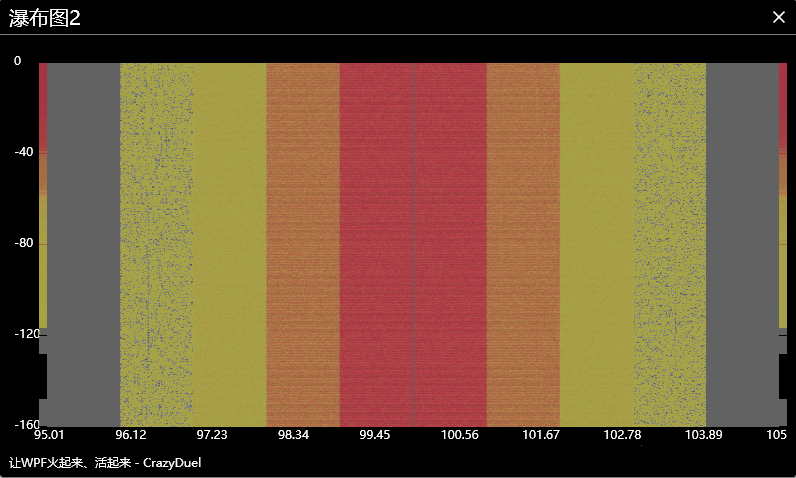
相对而言,方式二由于不断插入新的Rectangle。下移效果为控件位置变化所呈现,不像方式一是一张完整图,故画质欠缺。
性能和测试:
采用Timer生成随机数据进行测试。10毫秒1组,每组1000个数据点。 相当于每秒绘制10万个点。

测试时在Release模式下,开启多个子模块,性能勉强能接受。

环境:
语言: C#
工程:WPF
工具:Visual Studio 2017
系统:Windows
第三方插件:无
微信扫码下载源代码:

WPF数据可视化-瀑布图的更多相关文章
- WPF数据可视化-趋势图
环境: 系统: Window 7以上: 工具:VS2013及以上. 研发语言及工程: C# WPF 应用程序 效果: 简介: 不需要调用第三方Dll, 仅仅在WPF中使用贝塞尔曲线,不到500 ...
- 手把手教你做一个python+matplotlib的炫酷的数据可视化动图
1.效果图 2.注意: 上述资料是虚拟的,为了学习制作动图,构建的. 仅供学习, 不是真实数据,请别误传. 当自己需要对真实数据进行可视化时,可进行适当修改. 3.代码: #第1步:导出模块,固定 i ...
- 基于matplotlib的数据可视化 - 热图imshow
热图: Display an image on the axes. 可以用来比较两个矩阵的相似程度 mp.imshow(z, cmap=颜色映射,origin=垂直轴向) imshow( X, cma ...
- g2蚂蚁数据可视化折线图,点位坐标label 图形文本设置
应用g2可视化插件画了个粉丝分析图 要求显示如图所见的节点参数,查看文档蚂蚁图形文本设置,得知需要引入如下代码: chart.point().position('update*praises').la ...
- flask+sqlite3+echarts2+ajax数据可视化--静态图
结构: /www | |-- /static | | | |-- echarts.js(当然还有echarts原dist目录下的文件(夹)) | |-- /templates | | | |-- in ...
- 气象netCDF数据可视化分析
气象netCDF数据可视化分析 2019-09-19 15:34:22 自走棋 阅读数 162更多 分类专栏: web前端 版权声明:本文为博主原创文章,遵循CC 4.0 BY-SA版权协议,转载 ...
- 用Python的Plotly画出炫酷的数据可视化(含各类图介绍,附代码)
前言 本文的文字及图片来源于网络,仅供学习.交流使用,不具有任何商业用途,版权归原作者所有,如有问题请及时联系我们以作处理. 作者: 我被狗咬了 在谈及数据可视化的时候,我们通常都会使用到matplo ...
- Webstorm+Webpack+echarts构建个性化定制的数据可视化图表&&两个echarts详细教程(柱状图,南丁格尔图)
Webstorm+Webpack+echarts ECharts 特性介绍 ECharts,一个纯 Javascript 的图表库,可以流畅的运行在 PC 和移动设备上,兼容当前绝大部分浏览器(I ...
- [原创.数据可视化系列之五]韩国"萨德"系统防御图
自从7月8日美国和韩国共同宣布将在韩国部署萨德反导系统后,韩国国内对此事的巨大争议以及本地区一些国家的强烈不满情绪在持续发酵.“萨德”(THAAD)全称“末段高空区域防御系统”,是美国导弹防御局和美国 ...
随机推荐
- Qt之高DPI显示器(二) - 自适配解决方案分析
目录 一.回顾 二.框架说明 1.ICallDPIChanged 2.IDPIHelper 3.悬浮窗体管理器 三.方案分析 1.窗口大小 2.字体大小 3.间距 4.图标 四.相关文章 原文链接:Q ...
- 使用cookies弹出层每24小时弹出一次
第一步:下载cookies的库 https://github.com/js-cookie/js-cookie 第二步:设置Cookies的失效时间,这里有两种方法,按天计算和按小时计算 functio ...
- js中动画原理
现如今,许多页面上均有一些动画效果.适当的动画效果可以在一定程度上提高页面的美观度,具有提示效果的动画可以增强页面的易用性. 实现页面动画的途径一般有两种. 一种是通过操作JavaScript间接操作 ...
- 创建raid10(五块磁盘)
创建raid10(五块磁盘) Raid10(5块磁盘) 上一个bolg已经做了raid5(3 个raid. 2个备份),在此条件下继续以下步骤: 1.先将磁盘系统卸载 2.看系统挂载里是否还有md0 ...
- MySQL必知必会(Select, Order by子句)
SELECT prod_name FROM products ORDER BY prod_name; SELECT prod_id, prod_price, prod_name FROM produc ...
- 最全的linux系统安装教程和排错方法
第4章 linux信息和系统安装与连接 260 4.1 linux的发展历史 260 4.2 GPL协议,FSF协议 261 4.3 linux系统的安装 261 4.3.1 ...
- Django 2.0.7 使用小知识
Django 2.0.3 使用小知识 运行环境: Python 3.6.4 Django 2.0.7 Django Admin中model显示为中文 定义model时,定义一个Meta对象,设置需要显 ...
- 使用iCamera 测试MT9F002 1400w高分辨率摄像头小结 之!!看清细节!!!
使用iCamera 测试MT9F002 1400w高分辨率摄像头小结 之!!看清细节!!! 本方案测试两种种分辨率输出(其他更多分辨率设置,可以参考手册配置) 4608*3288=1515万像素 11 ...
- 【重温基础】instanceof运算符
最近开始在整理ES6/ES7/ES8/ES9的知识点(已经上传到 我的博客 上),碰到一些知识点是自己已经忘记(用得少的知识点),于是也重新复习了一遍. 这篇文章要复习的 instanceof 是我在 ...
- vue-cli开发项目,调用html5+接口,hbuilder真机运行,打包
开发中使用vue-cli正常开发 将配置文件中的路径改为相对路径--否则在打包之后真机运行时无法找到指定路径 开发完或者开发途中想要查看调用h5+的api效果就需要打包了 npm run build ...
